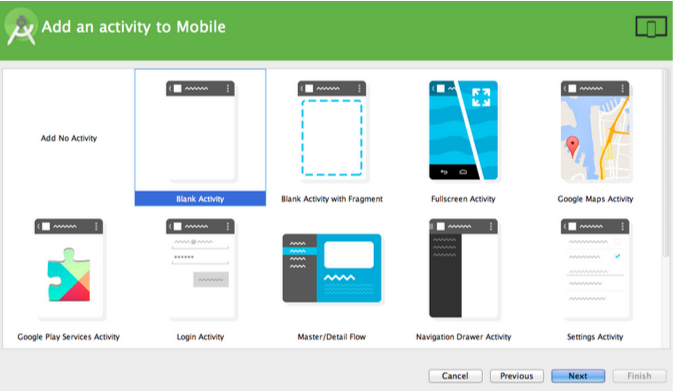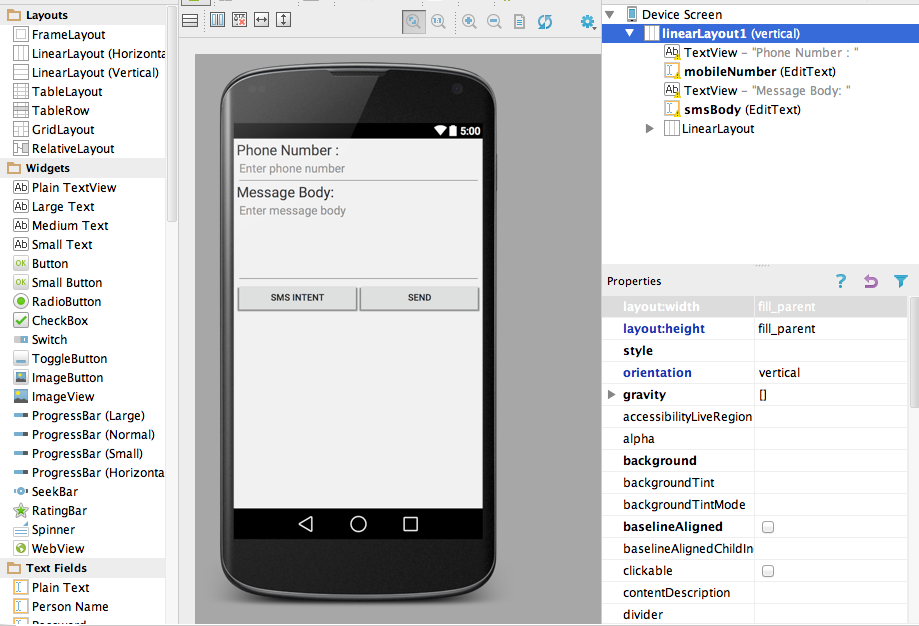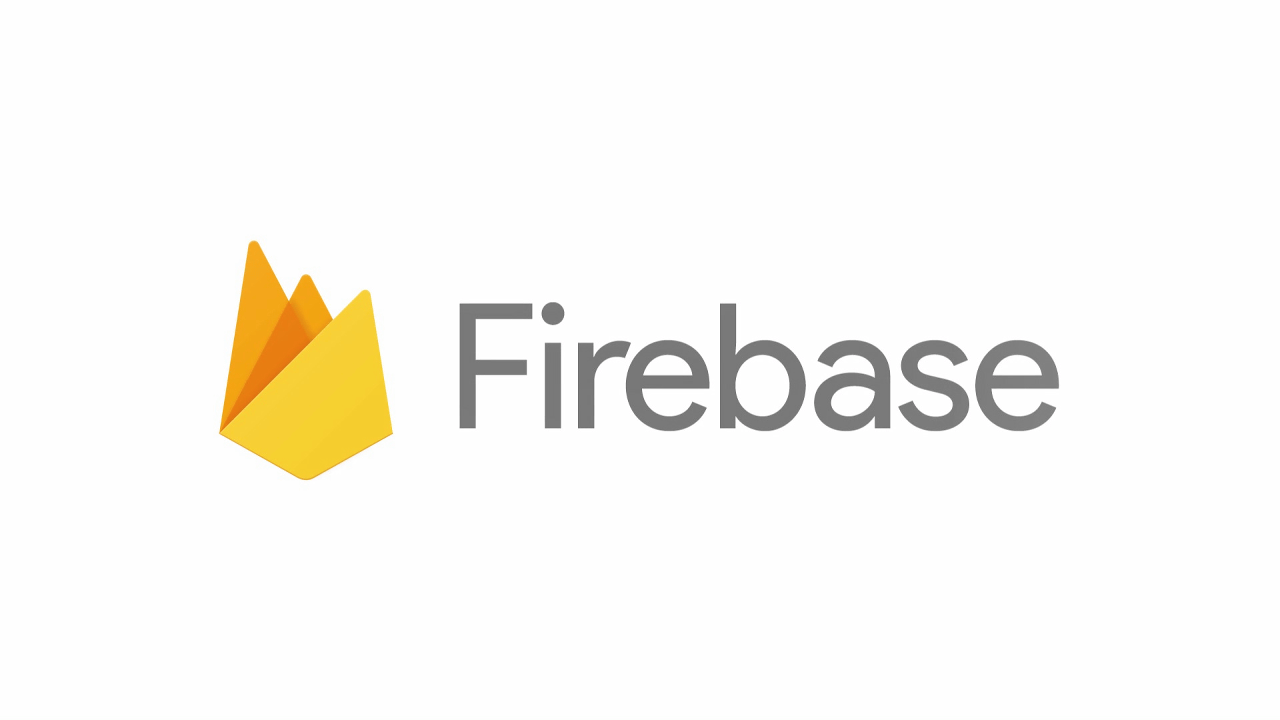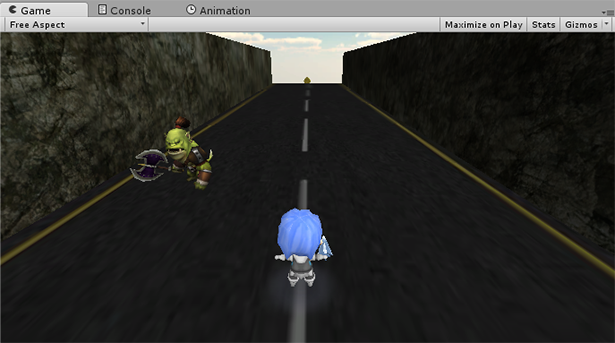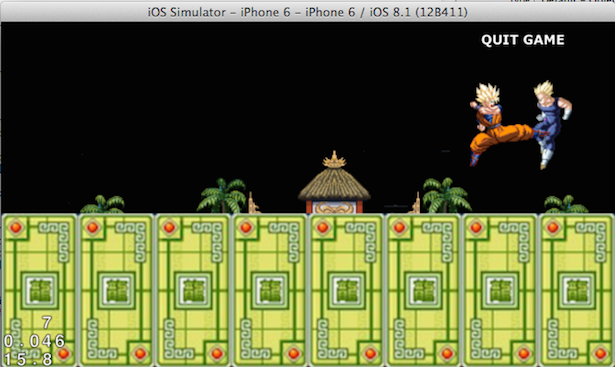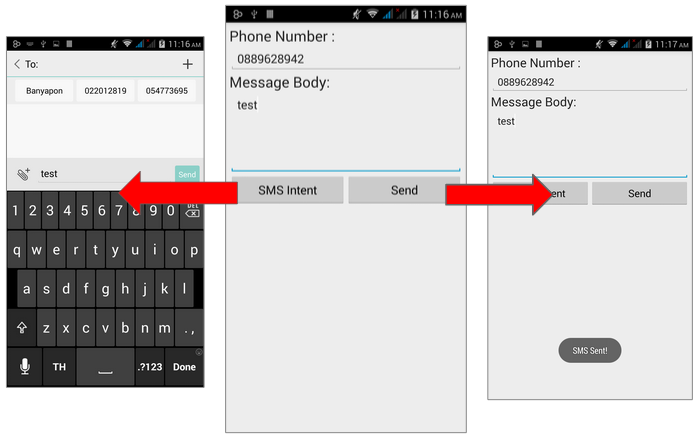
บทเรียนง่ายๆ สำหรับการใช้งาน SMS ร่วมกับแอพพลิเคชัน Android ให้ส่งข้อความไปยังหมายเลขที่ต้องการได้ หรือเอาไปประยุกต์ใช้กับสถานการณ์อื่นๆ ในการส่งข้อความ SMSแนวทางการใช้งานนั้นก็เพียงแค่เราต้องปรับใช้ SMSManager ให้สามารถส่งข้อความได้
ให้สร้าง Project ขึ้นมาครับ เลือก Blank Activity ซะ
เปิดไฟล์ AndroidManifest.xml ขึ้นมาขอ Permission ในการเรียกใช้ SMS ให้เรียบร้อย
<uses-permission android:name="android.permission.SEND_SMS" />
ตัวอย่างนี้จะมีการเรียกใช้งาน 2 แบบ คือแบบ Intent ส่ง Parameter เบอร์โทร และข้อความไปเปิด และส่งผ่าน SMS ปรกติของระบบปฏิบัติการ Android และอีกแบบคือส่ง SMS ผ่านหน้าจอแอพพลิเคชันของเราโดยตรง
ออกแบบหน้าจอ Layout ใน activity_main.xml ครับ
<LinearLayout xmlns:android="http://schemas.android.com/apk/res/android"
android:id="@+id/linearLayout1"
android:layout_width="fill_parent"
android:layout_height="fill_parent"
android:orientation="vertical"
android:padding="5dp" >
<TextView
android:layout_width="wrap_content"
android:layout_height="wrap_content"
android:text="Phone Number : "
android:textAppearance="?android:attr/textAppearanceLarge" />
<EditText
android:id="@+id/mobileNumber"
android:layout_width="fill_parent"
android:layout_height="wrap_content"
android:hint="Enter phone number"
android:phoneNumber="true" >
</EditText>
<TextView
android:layout_width="wrap_content"
android:layout_height="wrap_content"
android:text="Message Body: "
android:textAppearance="?android:attr/textAppearanceLarge" />
<EditText
android:id="@+id/smsBody"
android:layout_width="fill_parent"
android:layout_height="wrap_content"
android:gravity="top"
android:hint="Enter message body"
android:inputType="textMultiLine"
android:lines="5" />
<LinearLayout
android:layout_width="fill_parent"
android:layout_height="wrap_content"
android:weightSum="10" >
<Button
android:id="@+id/sendViaIntent"
android:layout_width="fill_parent"
android:layout_height="wrap_content"
android:layout_weight="5"
android:text="SMS Intent" />
<Button
android:id="@+id/send"
android:layout_width="fill_parent"
android:layout_height="wrap_content"
android:layout_weight="5"
android:text="Send" />
</LinearLayout>
</LinearLayout>
เปิดไฟล์ MainActivity.java ขึ้นมาเขียนคำสั่งต่อไปนี้ ให้ Import ส่วน Header เปิดการใช้ Intent, Toast และ SMS ครับ
import android.view.View; import android.widget.Toast; import android.telephony.gsm.SmsManager; import android.content.Intent;
ประกาศ Global Variable ใต้ Class ของ MainActivity()
private Button shareIntent; private Button send; private EditText phoneNo; private EditText messageBody;
เรียกใช้คำสั่งในเมธอด OnCreate() ในการ Final ตัว Widget ให้เรียบร้อย
phoneNo = (EditText) findViewById(R.id.mobileNumber); messageBody = (EditText) findViewById(R.id.smsBody); send = (Button) findViewById(R.id.send);
ให้ปุ่ม send เป็นปุ่มดำเนินการส่ง SMS แล้วบอกผลลัพธ์ผ่าน Toast
send.setOnClickListener(new View.OnClickListener() {
@Override
public void onClick(View v) {
String number = phoneNo.getText().toString();
String sms = messageBody.getText().toString();
try {
SmsManager smsManager = SmsManager.getDefault();
smsManager.sendTextMessage(number, null, sms, null, null);
Toast.makeText(getApplicationContext(), "SMS Sent!",
Toast.LENGTH_LONG).show();
} catch (Exception e) {
Toast.makeText(getApplicationContext(),
"SMS faild, please try again later!",
Toast.LENGTH_LONG).show();
e.printStackTrace();
}
}
});
อีกปุ่มคือ shareIntent ให้เรียก Intent Activity ออกมา พร้อม PutExtra ผ่าน Intent ไป
shareIntent = (Button) findViewById(R.id.sendViaIntent);
shareIntent.setOnClickListener(new View.OnClickListener() {
@Override
public void onClick(View v) {
try {
Intent sendIntent = new Intent(Intent.ACTION_VIEW);
sendIntent.putExtra("sms_body", messageBody.getText().toString());
sendIntent.setType("vnd.android-dir/mms-sms");
startActivity(sendIntent);
} catch (Exception e) {
Toast.makeText(getApplicationContext(),
"SMS faild, please try again later!",
Toast.LENGTH_LONG).show();
e.printStackTrace();
}
}
});
ภาพรวมของ MainActivity.java จะเป็นดังนี้
package th.ac.dpu.sms;
import android.os.Bundle;
import android.app.Activity;
import android.view.Menu;
import android.view.MenuItem;
import android.widget.Button;
import android.widget.EditText;
import android.view.View;
import android.widget.Toast;
import android.telephony.gsm.SmsManager;
import android.content.Intent;
public class MainActivity extends Activity {
private Button shareIntent;
private Button send;
private EditText phoneNo;
private EditText messageBody;
@Override
protected void onCreate(Bundle savedInstanceState) {
super.onCreate(savedInstanceState);
setContentView(R.layout.activity_main);
phoneNo = (EditText) findViewById(R.id.mobileNumber);
messageBody = (EditText) findViewById(R.id.smsBody);
send = (Button) findViewById(R.id.send);
send.setOnClickListener(new View.OnClickListener() {
@Override
public void onClick(View v) {
String number = phoneNo.getText().toString();
String sms = messageBody.getText().toString();
try {
SmsManager smsManager = SmsManager.getDefault();
smsManager.sendTextMessage(number, null, sms, null, null);
Toast.makeText(getApplicationContext(), "SMS Sent!",
Toast.LENGTH_LONG).show();
} catch (Exception e) {
Toast.makeText(getApplicationContext(),
"SMS faild, please try again later!",
Toast.LENGTH_LONG).show();
e.printStackTrace();
}
}
});
shareIntent = (Button) findViewById(R.id.sendViaIntent);
shareIntent.setOnClickListener(new View.OnClickListener() {
@Override
public void onClick(View v) {
try {
Intent sendIntent = new Intent(Intent.ACTION_VIEW);
sendIntent.putExtra("sms_body", messageBody.getText().toString());
sendIntent.setType("vnd.android-dir/mms-sms");
startActivity(sendIntent);
} catch (Exception e) {
Toast.makeText(getApplicationContext(),
"SMS faild, please try again later!",
Toast.LENGTH_LONG).show();
e.printStackTrace();
}
}
});
}
@Override
public boolean onCreateOptionsMenu(Menu menu) {
// Inflate the menu; this adds items to the action bar if it is present.
getMenuInflater().inflate(R.menu.menu_main, menu);
return true;
}
@Override
public boolean onOptionsItemSelected(MenuItem item) {
// Handle action bar item clicks here. The action bar will
// automatically handle clicks on the Home/Up button, so long
// as you specify a parent activity in AndroidManifest.xml.
int id = item.getItemId();
//noinspection SimplifiableIfStatement
if (id == R.id.action_settings) {
return true;
}
return super.onOptionsItemSelected(item);
}
}
ทดสอบ แอพพลิเคชันของเรา